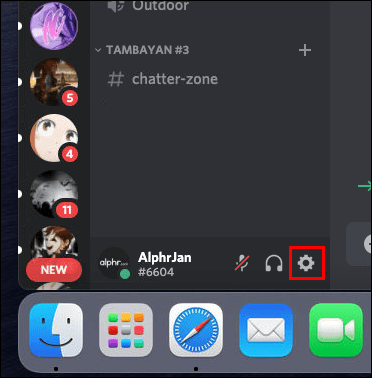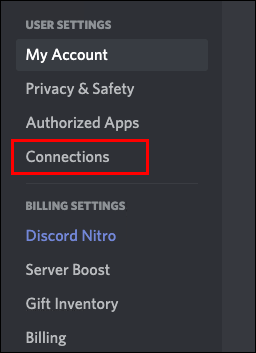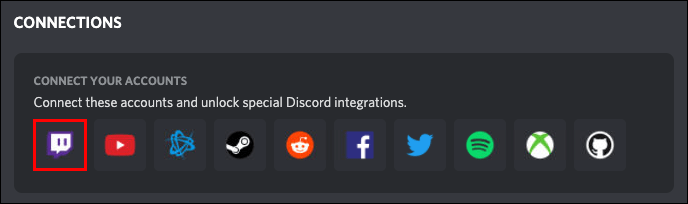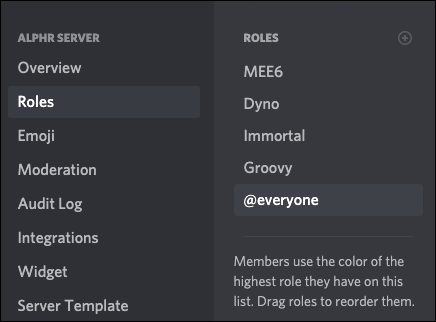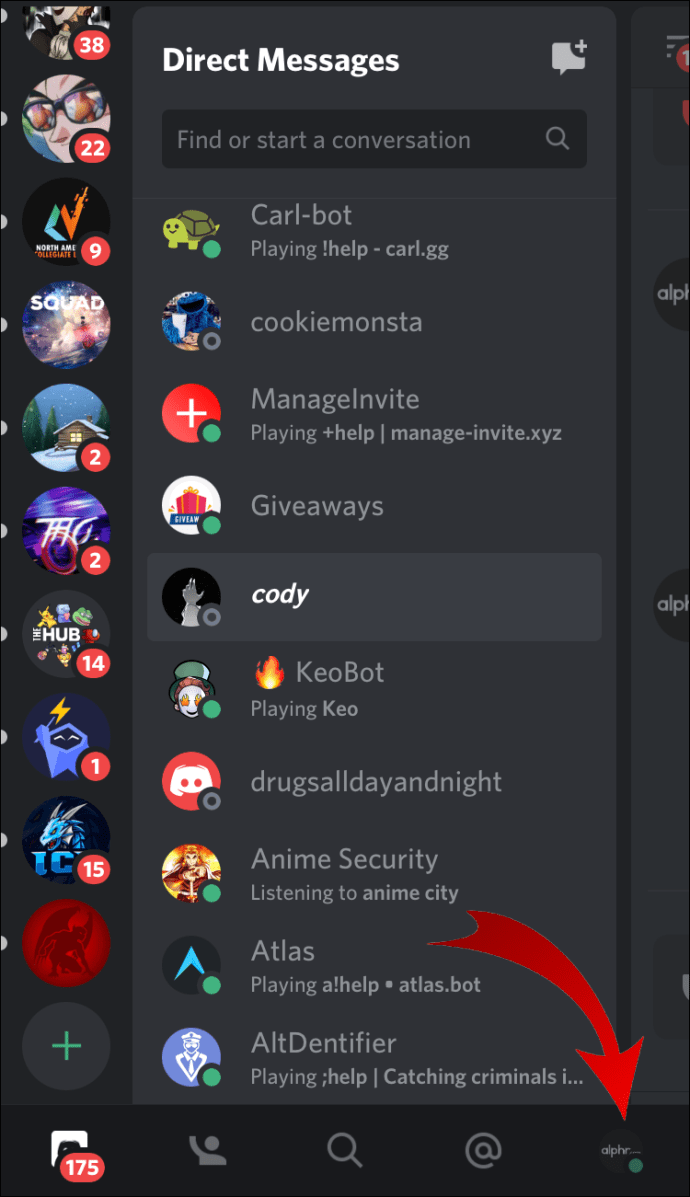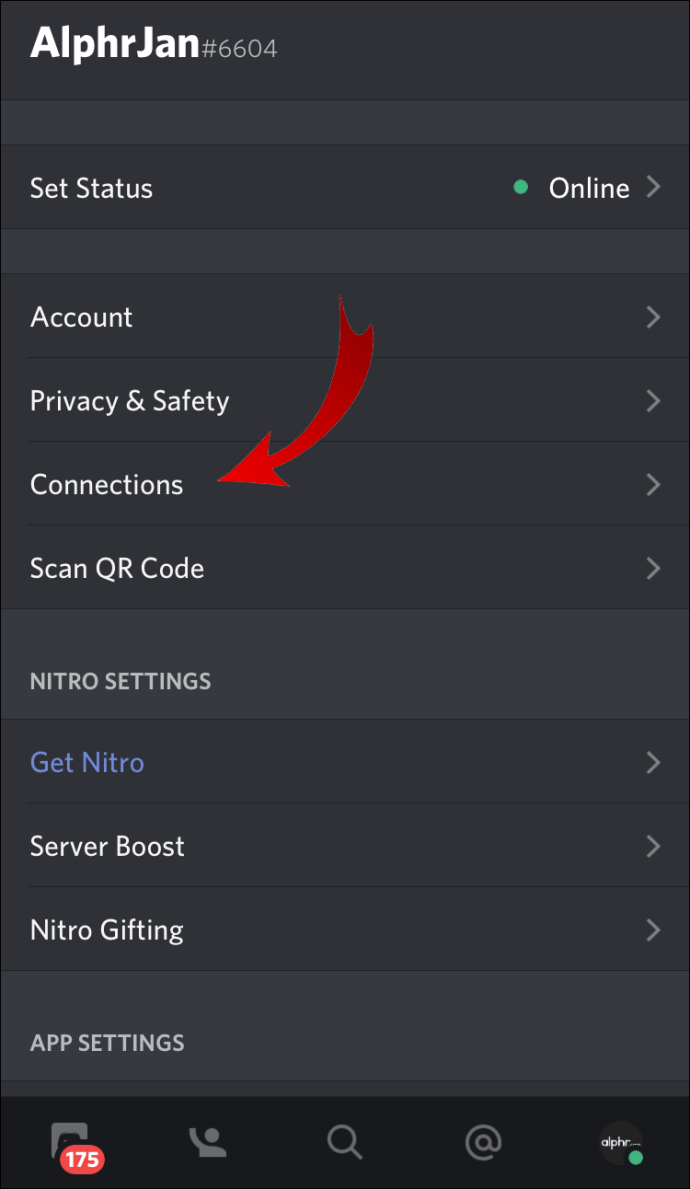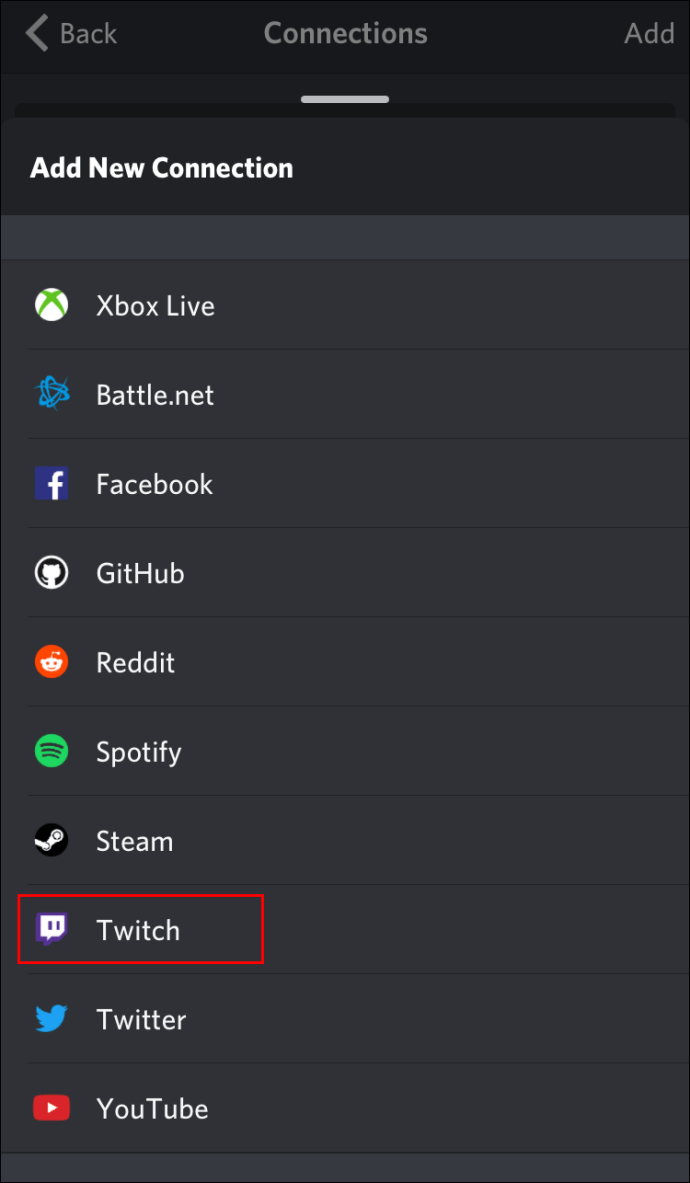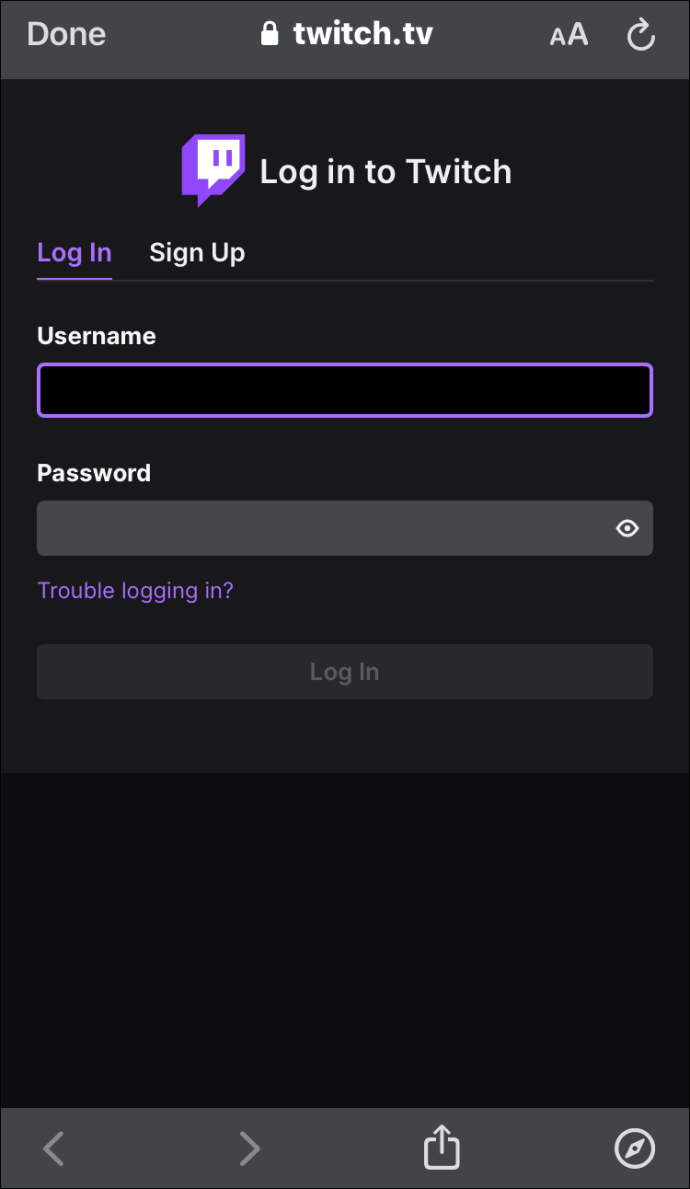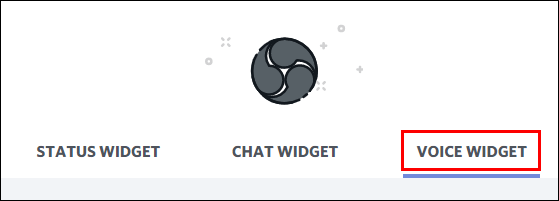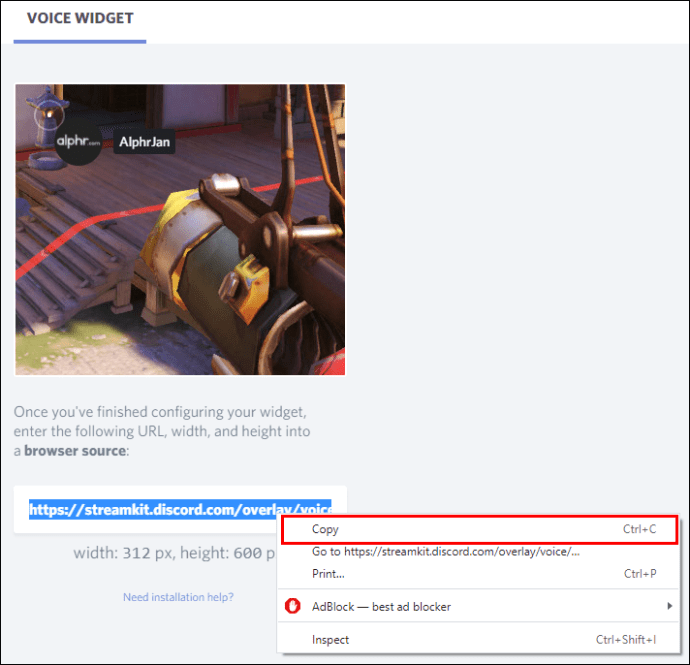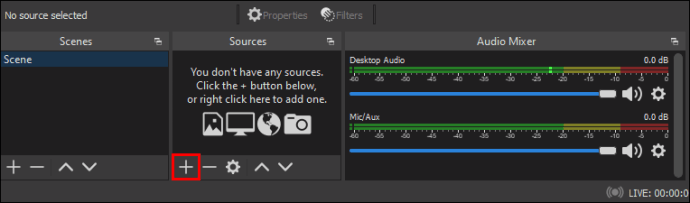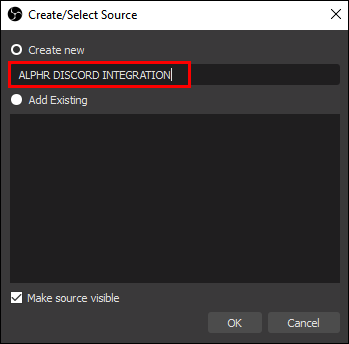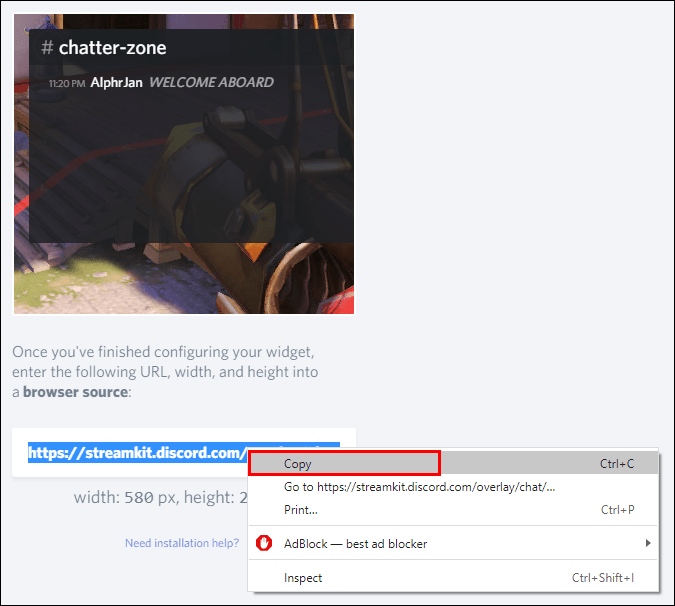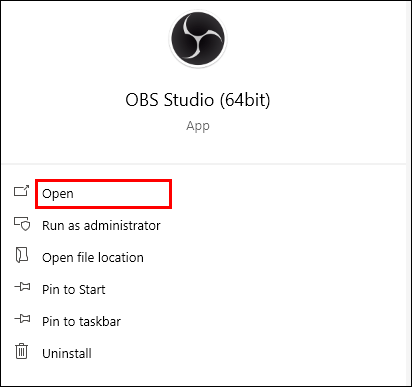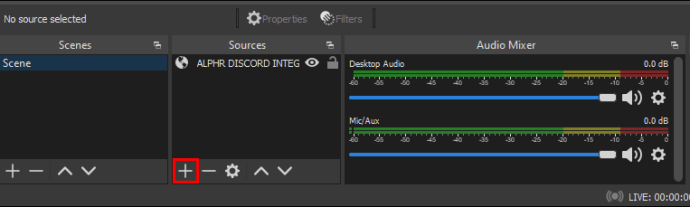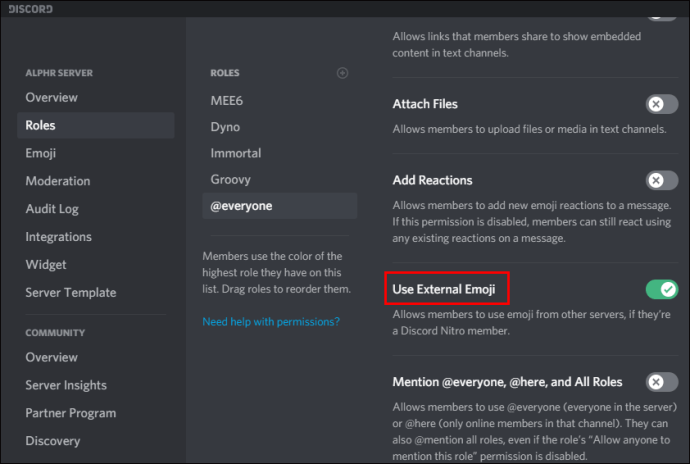Hvad er bedre end et populært streaming-community, der kommer sammen? Discord og Twitch er enten et ægteskab, der er skabt i himlen, eller Frankensteins barn, der er klar til at skabe kaos i onlinesamfundet. Det hele afhænger af dit samfund, ikke?

Hvis du vil se, hvilken slags problemer du og dit online publikum kan komme op til, hvorfor ikke have dine Discord og Twitch familier mødes. Det er let at gøre og giver en meget tilfredsstillende streaming-session.
Se, hvordan du forbinder disse to populære platforme, og få hele dit online community til en stor streaming-fest.
hvorfor taler min roku til mig
Sådan tilsluttes Discord til en Twitch Stream på en Mac
Tilslutning af en Discord-konto til en Twitch-en fungerer på samme måde, uanset om du bruger en pc eller Mac. Hvis du er en streamer, skal du tjekke 2-trins-processen nedenfor for at komme i gang:
Trin 1 - Kontointegration
- Start Discord-appen.
- Vælg tandhjulsikonet Indstillinger nær bunden af Discord-vinduet.
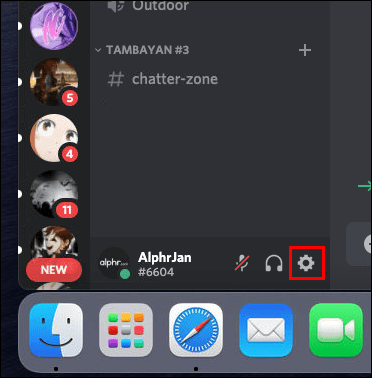
- Gå til Forbindelser under menuen til venstre under Brugerindstillinger.
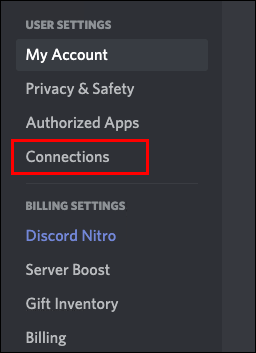
- Vælg Twitch-ikonet, der vises i feltet Connect Your Accounts i hovedruden.
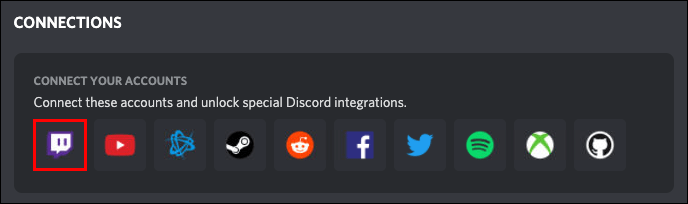
Trin 2 - Serversynkronisering
- Gå til Serverindstillinger i Discord.

- Vælg Twitch Integration-indstillingen.

- Opret en server til din Twitch-konto, og synkroniser den.
- Juster den nye tilladelsesrolle for Twitch-undergrupper i roller under Serverindstillinger.
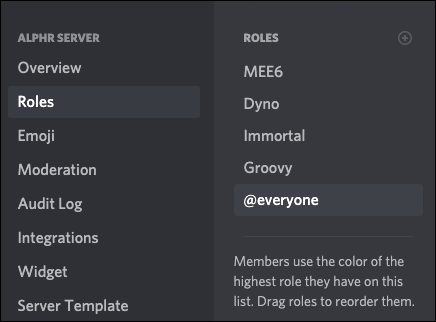
Husk, at du har brug for tilladelse til serverintegration, før du kan oprette og synkronisere en ny til din Twitch-konto.
Hvis du ikke er en streamer, skal du tjekke, hvordan du forbinder din Twitch-konto til Discord:
- Gå til din Discord-applikation.

- Vælg indstillingen Forbindelser under Brugerindstillinger.

- Vælg det lilla og hvide chatboble Twitch-ikon nær toppen af hovedruden.

- Følg vejledningen, og log ind på din Twitch-konto.

- Vælg fra listen over stream-abonnementer, og slut dig til de relevante servere.
Integrering af Twitch til din Discord som abonnent er dybest set det første trin i streamerinstruktionerne, men i stedet for at tilføje og synkronisere en server vælger du simpelthen din streamer og slutter sig til deres server.
Sådan tilsluttes Discord til Twitch på en Windows-pc
Discord-applikationen fungerer stort set på samme måde, når det kommer til at forbinde den til en eksisterende Twitch-konto - uanset om du bruger en pc eller Mac.
Hvis du er en streamer på Twitch, skal du følge en totrinsproces for at få integrationen i gang.
Trin 1 - Integrering af din konto
- Gå til Discord, og log ind på din konto.

- Vælg ikonet Brugerindstillinger nær bunden af skærmen.

- Gå til Forbindelser nær toppen af menuen til venstre under overskriften Brugerindstillinger.

- Vælg Twitch-ikonet fra rækken af mulige applikationsintegrationer i hovedruden. Det er normalt den første.

Trin 2 - Valg og synkronisering af din server
- Gå tilbage til dine Discord-indstillinger, men denne gang leder du efter Serverindstillinger.

- Da du har synkroniseret din konto, skal du se en Twitch-integrationsmulighed. Vælg det og synkroniser det.

Glem ikke at justere dine tilladelsesroller efter behov. De nye indstillinger findes under Serverindstillinger.
For almindelige abonnenter, der ønsker at integrere Discord to Twitch, skal du følge nedenstående trin:
- Åbn din Discord-app, og log ind, hvis det er nødvendigt.

- Gå til Forbindelser via det lille brugerindstillingsikon nær bunden af skærmen.

- I hovedruden ser du en række mulige apps, der kan integreres i Discord. Vælg Twitch-ikonet.

- Følg det hurtige spor for at logge ind på din Twitch-konto.

- Vælg den server, du vil deltage i, fra listen over dine stream-abonnementer.
Husk bare, at du ikke nødvendigvis behøver at linke de to konti, selvom du har dem. Nogle samfund kræver, at de deltager i deres chats og begivenheder, men hvis du ikke tilhører en, der har dette krav, er dette en helt valgfri opgave.
Sådan tilsluttes Discord to Twitch på iPhone og Android-enheden
Hvis du vil deltage i en Twitch-integreret server ved hjælp af Discord på din iPhone, skal du først synkronisere den. For at gøre dette skal du bruge din stationære eller bærbare computer.
hvordan man får stjernestøv pokemon gå
- Når du er klar til at synkronisere din konto, skal du følge nedenstående trin:
- Gå til siden Brugerindstillinger i din Discord-app.
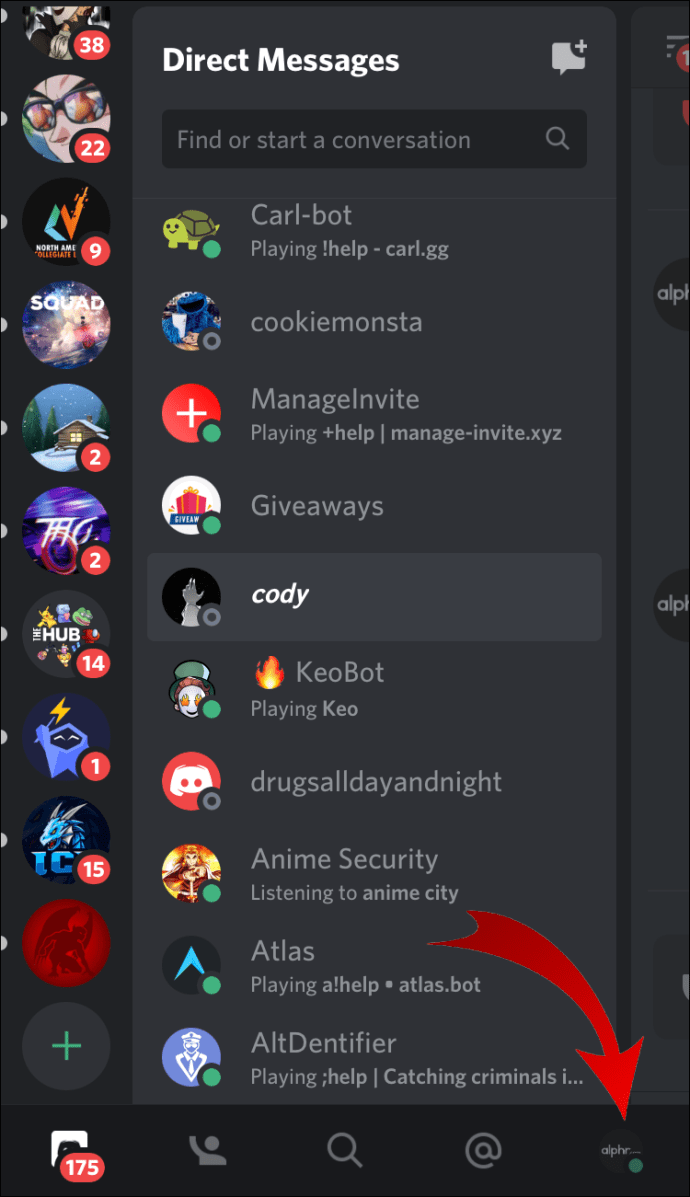
- Vælg indstillingen Forbindelser under overskriften Brugerindstillinger.
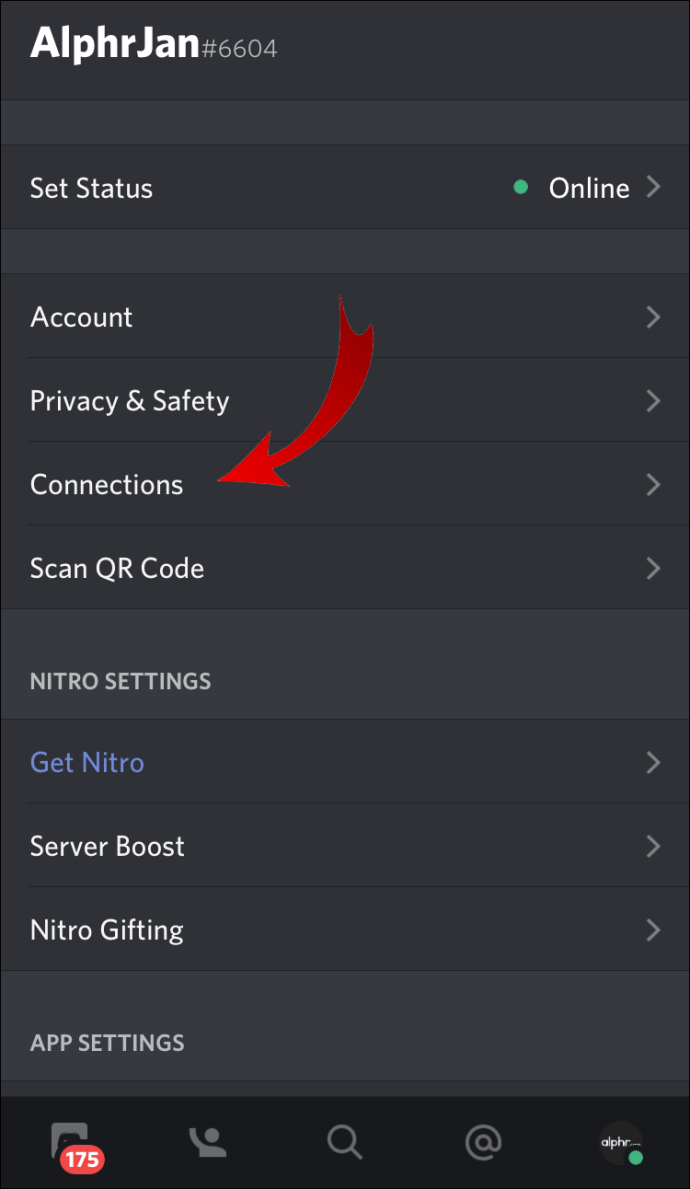
- Vælg Twitch-ikonet fra de tilgængelige integrationsmuligheder.
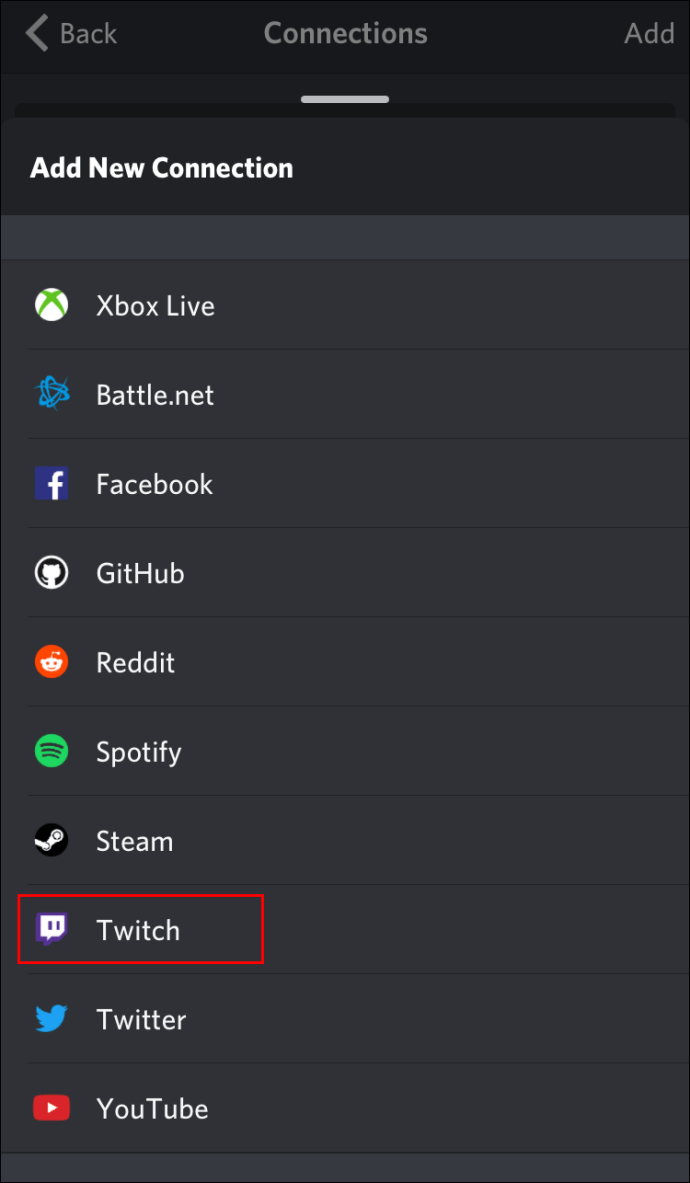
- Log ind på din Twitch-konto.
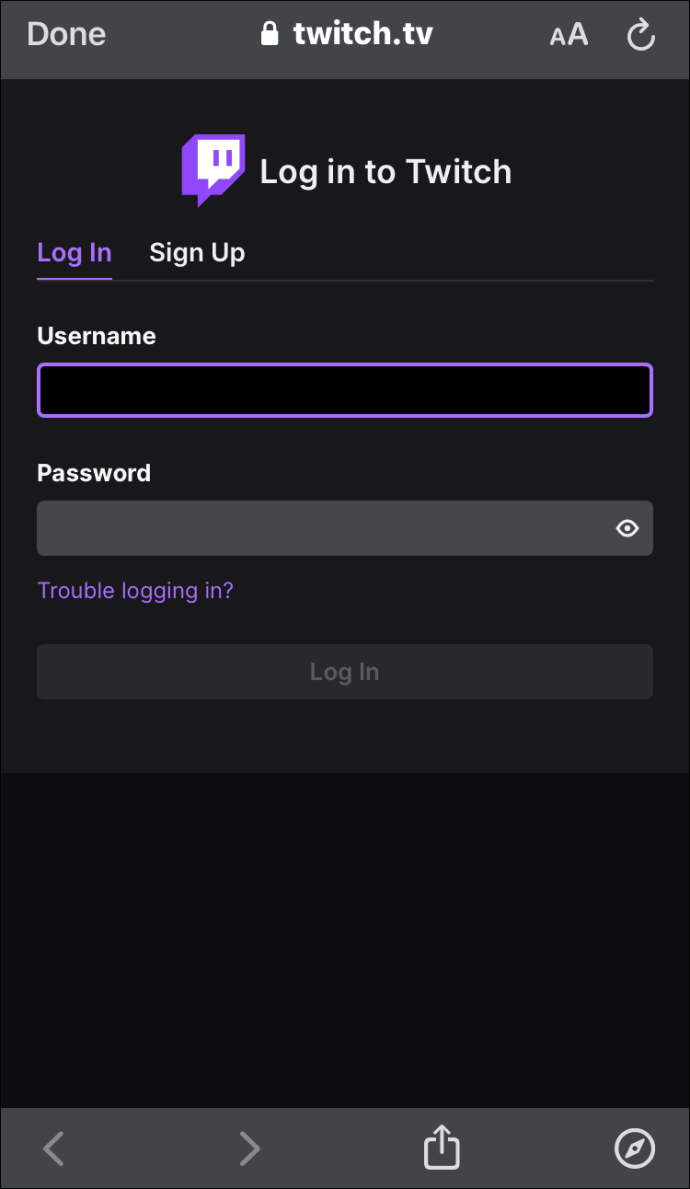
- Vælg din streamer og deres server.
Når du først har tilsluttet dine konti på et skrivebord, kan du deltage i en Twitch-integreret server på enhver understøttet mobilenhed.
Sådan tilsluttes Discord til Twitch Studio
Twitch Studio er en relativt ny app til nye streamere. Selvom det ikke er så robust som almindelig Twitch, tilbyder det brugerne de samme integrationsmuligheder. Se på, hvordan du forbinder de to konti:
- Gå ind i din Discord-app ved hjælp af et skrivebord.
- Klik på tandhjulsikonet for at åbne menuen Indstillinger. Det er placeret nær bunden af skærmen.
- Vælg Forbindelser under Brugerindstillinger nær toppen af menueruden til venstre.
- Vælg Twitch-ikonet, og følg vejledningen for at logge på.
Hvis du er en streamer, skal du også oprette en ny server og synkronisere den med din konto. Subs kan bare vælge fra listen over streamer-abonnementer og tilslutte sig serveren.
Sådan tilsluttes Discord Audio til Twitch
Et af de mest almindelige problemer ved tilslutning af en Discord-konto til en Twitch-konto vedrører lyd. Streamere ønsker, at publikum skal høre, hvad der foregår i stemmechatten og ikke kun i spillet.
Hvis du er klar til at give seerne den underholdning, de abonnerer på, er der et par ting, du skal gøre.
Først skal du integrere dine Discord- og Twitch-konti. For at gøre dette skal du følge nedenstående trin. Hvis du allerede har knyttet de to konti, skal du springe til det næste sæt trin.
Trin 1 - Integration og synkronisering
- Gå til menuen Discord Settings og vælg Connections.
- Vælg Twitch-ikonet, og følg vejledningen for at logge på Twitch-kontoen.
- Gå til Serverindstillinger, og vælg din nye Twitch-integrationsindstilling.
- Opret en server, og synkroniser den med din konto.
Trin 2 - Opsæt din lydoutput
Der er to måder, du kan gå på ved at skubbe Discord-lyd til Twitch efter integration.
Metode 1 - Discord OBS Streamkit
- Download Discord Streamkit Overlay til OBS
- Giv tilladelse til at få adgang til din computer.

- Vælg Voice widget, og konfigurer den efter behov.
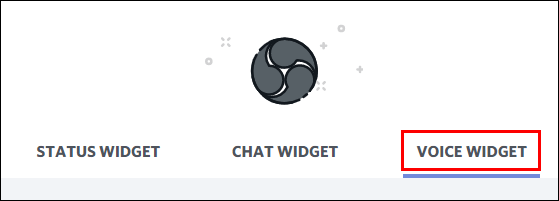
- Kopier URL'en til den stemmewidget, du har oprettet.
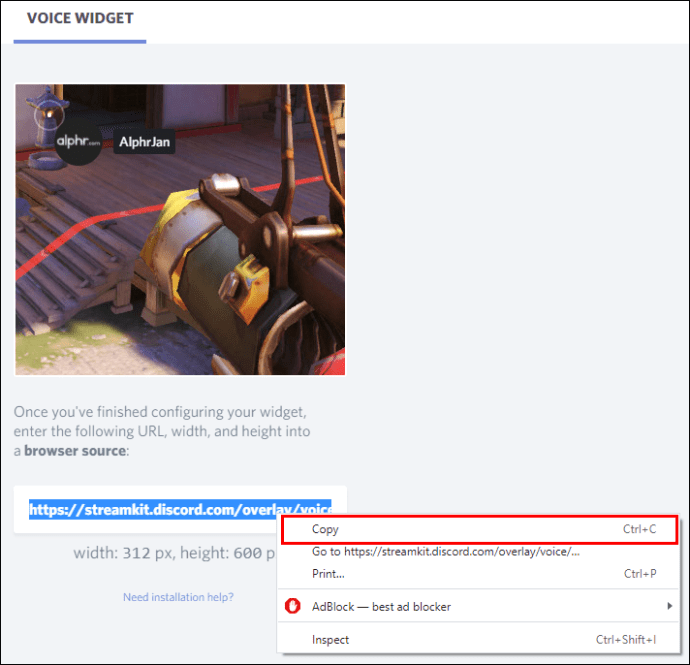
- Gå til din OBS-app, og tryk på plus-knappen for at tilføje en kilde.
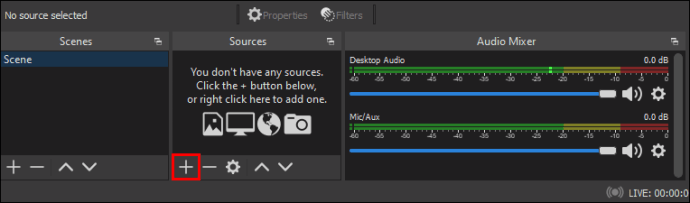
- Vælg browser i rullemenuen.

- Opret en ny, og giv den et navn.
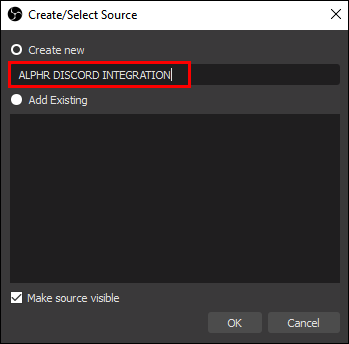
- Indsæt stemmewidget-URL'en i tekstfeltet OBS URL i det næste vindue.

- Tryk på OK for at gemme ændringer.

Metode 2 - Brug en anden lydoptagelsesapp
Nogle gange skubber OBS simpelthen ikke lyden fra din stemmechat til Twitch. Hvis det sker, kan du også prøve at bruge en anden app som Voicemeeter Banana eller Elgato's Sound Capture.
Hvad du vil gøre er at indstille OBS til at optage lyden fra Voicemeeter Banana eller Elgato's Sound Capture. Derfra kan OBS skubbe det til din Twitch-strøm.
Sådan tilsluttes Discord Chat til Twitch
Hvis du vil have et køligt overlay af din Discord-chat i din Twitch-strøm, skal du gøre et par ting.
For det første, hvis du ikke allerede har integreret de to konti, skal du gå over til din Discord-app og følge disse trin:
- Gå til menuen Brugerindstillinger eller klik på det lille tandhjulsikon nær bunden af vinduet.

- Gå til Forbindelser, og vælg Twitch-ikonet.

- Følg trinene for at logge ind på din Twitch-konto (og du har brug for administratorrettigheder for at gøre dette).

- Opret en ny server, og synkroniser den ved at gå til Serverindstillinger.

- Vælg din nyligt tilføjede Twitch Integration-indstilling, og opret en ny server.
- Synkroniser din server.
Nu hvor du er integreret og synkroniseret, er det tid til at forbinde dine chats med Twitch. Den enkleste måde at gøre dette på er at bruge Discords Streamkit til OBS.
- Download Discord Overlay OBS kit .
- Giv det tilladelse og adgang til din Discord.

- Vælg fanen Chatwidget, og konfigurer den efter behov.

- Kopier URL'en til den widget, du lige har oprettet (placeret i et tekstfelt under eksempelbilledet).
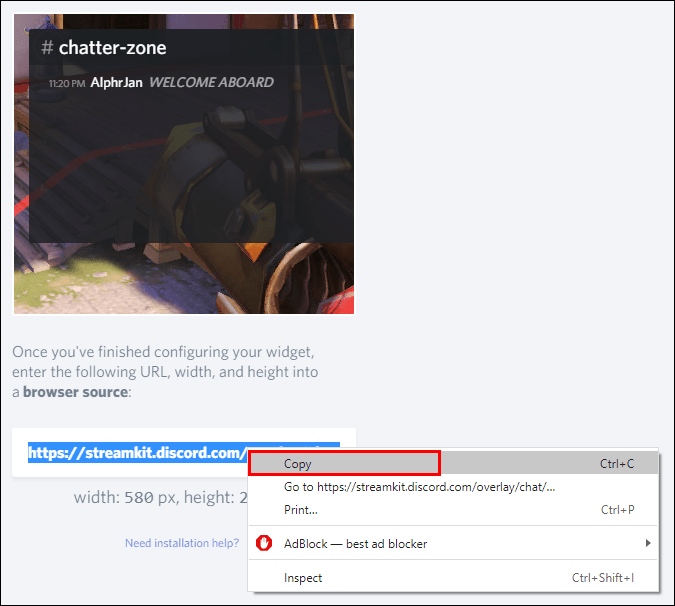
- Gå til din OBS-app.
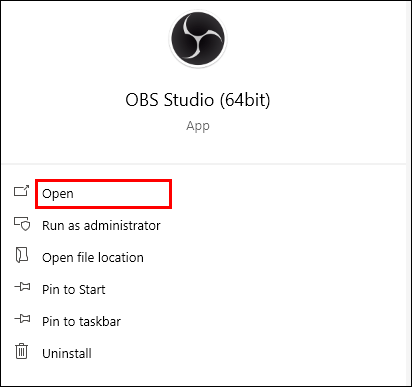
- Tilføj en kilde ved at trykke på + Plus-knappen nær bunden af vinduet.
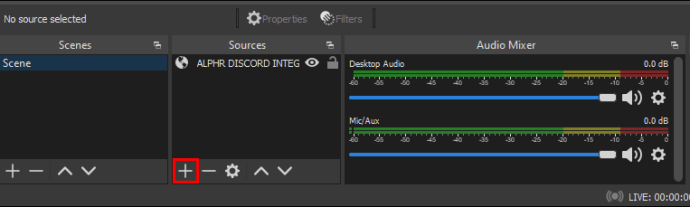
- Vælg Browser i rullemenuen, og opret en ny.

- Navngiv din nye browserkilde.
- Indsæt widget-URL'en fra Streamkit til URL-tekstfeltet i OBS-vinduet.

- Gem ændringerne ved at trykke på OK-knappen.

Hvis du gør dette korrekt, skal du se din Discord-chat sammen med dine Twitch-chats i dine streams.
Sådan forbindes Twitch Emotes til Discord
Før du kan bruge Twitch emotes i Discord, skal du tillade det på din server. Heldigvis er alt, hvad der kræves, et par museklik for at aktivere eksterne følelser på din Discord Server:
hvordan går du videre med søgning på facebook
- Start Discord, og gå til Serverindstillinger.

- Gå til Roller og se efter Brug ekstern emoji.
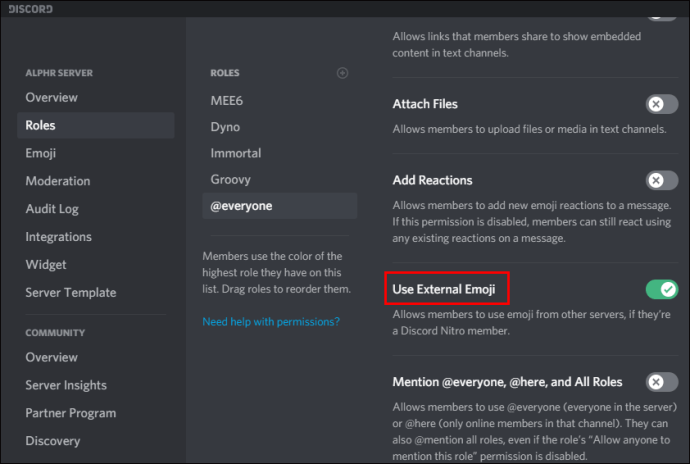
- Indstil tilladelser for alle eller kun abonnenter og moderatorer til at bruge eksterne emojier.
Bring hele familien sammen!
Hvorfor begrænse dig til enten Discord eller Twitch, når du kan bringe hele familien sammen til nogle streaming-shenanigans. Du kan endda bruge funktioner som Discords Streamer Mode eller Twitch's Nightbot til en lille kampagne på tværs af platforme.
Husk bare, at for at gøre denne kamp lavet i himlen, har du brug for et skrivebord for at udføre meldingceremonien først. Så hvis du ikke allerede har gjort det, skal du gå videre til dit skrivebord og integrere dine Discord- og Twitch-konti. Du ved aldrig, hvad du vil støde på, når disse to samfund mødes.
Integrerer du dine Discord- og Twitch-konti? Gør det en forskel med samfundsinteraktioner? Fortæl os om det i kommentarfeltet nedenfor.